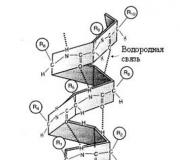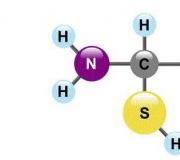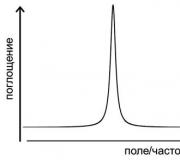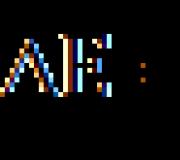การเปิดไฟแบ็คไลท์บนแล็ปท็อป Lenovo คุณมักจะทำงานที่คอมพิวเตอร์ของคุณในความมืดหรือไม่ เพราะเหตุใด ไฟ LED ใต้ปุ่มคือสิ่งที่คุณต้องการ
แสงแบ็คไลท์เป็นวิธีที่สวยงามและมีประสิทธิภาพในการทำให้แล็ปท็อปของคุณมีเอกลักษณ์และไม่มีใครเลียนแบบได้ น่าเสียดายที่ไม่ใช่ว่าแล็ปท็อปทุกเครื่องจะใช้อุปกรณ์ดังกล่าว อย่างไรก็ตาม ฉันอยากให้พีซีแบบพกพาทุกเครื่องมีคุณสมบัติที่ยอดเยี่ยมนี้ เนื่องจากงานอดิเรกยอดนิยมเช่นการอัพเกรดผู้ใช้คอมพิวเตอร์ทั่วไปจำนวนมากจึงตัดสินใจเล่นโปรแกรมด้วย” มือบ้า” และเริ่มปรับแต่งเครื่องดนตรีของตัวเองจาก Apple, Asus หรือ Aser ตาม “รูปแบบ” ของตัวเอง แต่สิ่งนี้ไม่ได้ผลสำเร็จเสมอไป แม้แต่การติดตั้งไฟแบ็คไลท์ในคีย์บอร์ดก็เป็นงานที่ค่อนข้างลำบากและยากลำบาก อย่างไรก็ตาม การตกแต่งแล็ปท็อปของคุณด้วยไฟ LED ที่เรืองแสงในที่มืดค่อนข้างเป็นไปได้ แล้วคุณจะเปิดไฟแบ็คไลท์ของคีย์บอร์ดได้อย่างไร? ผู้เชี่ยวชาญได้ตอบคำถามเหล่านี้ทั้งหมดแล้ว
ประการแรก คุณควรพิจารณาว่าแล็ปท็อปไม่มีแสงไฟจริง ๆ หรือเพียงแค่ปิดอยู่? โดยปกติจะมีการตรวจสอบอย่างมาก ด้วยวิธีง่ายๆ: กดปุ่ม Fn เช่นเดียวกับปุ่มเพิ่มเติมอีกอันหนึ่ง (ซึ่งสามารถพบได้โดยเฉพาะในคำแนะนำ) เชื่อกันว่าจำนวนปุ่มในการรวมกันนั้นขึ้นอยู่กับรุ่นแล็ปท็อปโดยตรง - บางปุ่มมีสองปุ่มและบางปุ่มมีสามปุ่ม คุณยังสามารถกำหนดชุดคีย์ที่ต้องการได้ด้วยสายตาตามที่ผู้เชี่ยวชาญระบุ เทคโนโลยีคอมพิวเตอร์. โดยทั่วไปแล้วผู้ผลิตจะใส่สัญลักษณ์พร้อมคำอธิบายในสิ่งที่เรียกว่าคีย์เพิ่มเติม ตามกฎแล้ว ปุ่มเหล่านี้จะอ้างอิงถึงแถว F1 – F12 คุณสามารถกดปุ่มใดก็ได้ในแถว F1-F12 พร้อมกับ Fn อย่างไรก็ตาม คุณสามารถค้นหารูปแบบบนปุ่มที่มีสัญลักษณ์แป้นพิมพ์แบบเรืองแสงได้
โปรดทราบว่าเมื่อคุณกดปุ่มใด ๆ ร่วมกันคุณสามารถใช้ตัวเลือกที่แตกต่างไปจากเดิมอย่างสิ้นเชิงเช่นการปิดหน้าจอรวมถึงการเข้าสู่โหมดสลีป แต่คุณไม่จำเป็นต้องระวังเกินไป - หากต้องการยกเลิกการเปลี่ยนแปลง เพียงกดปุ่มที่เลือกซ้ำกันอีกครั้ง หากการรวมกันถูกต้อง ส่วนล่างของปุ่มคีย์บอร์ดแต่ละปุ่มจะกะพริบพร้อมไฟ LED บางรุ่นมีไฟแบ็คไลท์สีน้ำเงิน ในขณะที่บางรุ่นมีไฟแบ็คไลท์สีแดงหรือเขียว ในกรณีที่ไม่ได้ใช้รูปภาพบนปุ่มหรือไม่อนุญาตให้คุณระบุชุดค่าผสมที่ต้องการ แต่ผู้ใช้รู้แน่ว่าไฟแบ็คไลท์ของแป้นพิมพ์แล็ปท็อปควรใช้งานได้คุณสามารถลองใช้ตัวเลือกการรวมกันหลายแบบ ลูกศรขวา Fn + F6 หรือ Fn + จะช่วยเปิดไฟแบ็คไลท์เช่นเดียวกับ Fn + spacebar หรือ Fn + F5
นี่คือสิ่งที่คุณควรทำตามที่ระบุไว้ในย่อหน้าด้านบน หากเริ่มแรกแล็ปท็อปมีฟังก์ชันต่างๆ เช่น ไฟแบ็คไลท์ แต่บ่อยครั้งที่มันไม่มีไฟ LED เลยที่จะสร้างแสงแบ็คไลท์ได้ จะเปิดไฟแบ็คไลท์คีย์บอร์ดบนแล็ปท็อปด้วยตัวเองได้อย่างไร? มีหลายตัวเลือกสำหรับการอัปเกรดคุณภาพสูงซึ่งผู้เชี่ยวชาญของนิตยสาร CHIP แนะนำให้นำไปปฏิบัติ หากต้องการสร้างไฟแบ็คไลท์อัตโนมัติบนแล็ปท็อป คุณควรซื้อหลายอัน สิ่งเล็กๆ น้อยๆ ที่มีประโยชน์ในร้านค้าเช่น "ส่วนประกอบวิทยุ" ในการสร้างแบ็คไลท์คุณจะต้องมีหน้าสัมผัสสุดขั้วสองตัว - ซ้ายและขวาตัวต้านทานและ จำนวนที่ต้องการไฟ LED ซึ่งทุกคนจะกำหนดด้วยตัวเอง ทั้งหมดนี้จะต้องนำไปปฏิบัติในรูปแบบของระบบไฟส่องสว่าง แต่จะเปิดไฟแบ็คไลท์คีย์บอร์ดบนแล็ปท็อป asus ได้อย่างไร?
หลายคนสนใจคำถามที่ว่าจะเปิดไฟแบ็คไลท์ของคีย์บอร์ดบนแล็ปท็อปได้อย่างไรหากไม่มีในตอนแรก สิ่งนี้ใช้กับผลิตภัณฑ์ Asus ในกรณีนี้คุณสามารถสร้างแสงภายนอกที่มีคุณภาพดีเยี่ยมได้อย่างอิสระ ในการดำเนินการนี้ ขอแนะนำให้ใช้กำลังไฟฟ้า +5 V จากขั้วต่อ USB แบบพกพาที่อยู่กับที่, ไฟ LED สีขาว, สีฟ้า, สีแดงหรือสีเขียวหลายดวง ในตัวเชื่อมต่อจำเป็นต้องมีหน้าสัมผัสสุดขั้วสองตัวในการทำงานโดยปกติจะไปทางซ้ายและขวา เนื่องจากแรงดันไฟฟ้าของแหล่งจ่ายไฟ LED อยู่ที่ประมาณ 3 V จึงจำเป็นต้องใช้ตัวต้านทานการทำงานอย่างต่อเนื่องซึ่งจะดับไฟพิเศษ 1.5 V เหล่านั้น หากมีข้อสงสัยใด ๆ เกิดขึ้นระหว่างการใช้งานคุณจะต้องปรึกษากับผู้เชี่ยวชาญที่มีประสบการณ์ในการอัพเกรดอุปกรณ์คอมพิวเตอร์
ต่อไปงานจะดำเนินต่อไปโดยใช้ตัวต้านทานเพิ่มเติม หากกระแสไฟ LED อยู่ที่ 0.2 A ควรตั้งค่าความต้านทานของตัวต้านทานเพิ่มเติมเป็น 75 โอห์ม ตอนนี้เราจำเป็นต้องทดสอบแบ็คไลท์อัตโนมัติในอนาคต หากความสว่างของ LED หนึ่งดวงไม่เพียงพอสำหรับการทำงานเต็มรูปแบบคุณควรเชื่อมต่ออีกอันหนึ่งขนานกับไฟหลักซึ่งจะติดตั้งตัวต้านทานตัวเดียวกัน จำเป็นต้องตรวจสอบกระแสไฟที่ใช้โดย LED เนื่องจากความแตกต่างอย่างมากจาก 20 mA จะส่งผลเสียต่ออายุการใช้งานของ LED แต่ละตัว
ตอนนี้แบ็คไลท์แล็ปท็อป DIY ของคุณพร้อมแล้ว! คุณสามารถติดตั้งลงในแล็ปท็อปของคุณและเริ่มทำงานกับปุ่มย้อนแสงได้ ใช่ เป็นไปไม่ได้เสมอไปที่จะทำการอัปเกรดคุณภาพสูงด้วยมือของคุณเอง แต่ไฟแบ็คไลท์เป็นวิธีที่ง่ายที่สุดวิธีหนึ่งในการทำให้แล็ปท็อปของคุณสวยงามยิ่งขึ้น ไม่ว่าในกรณีใด ไฟแบ็คไลท์ซึ่งขับเคลื่อนโดยกระแสไฟคงที่ถือเป็นคุณสมบัติที่ยอดเยี่ยม โดยเฉพาะอย่างยิ่งหากคุณต้องพิมพ์ในที่มืด
แล็ปท็อป ASUS รุ่น "ทันสมัย" หลายรุ่นมีคุณสมบัติที่น่าสนใจอย่างหนึ่งนั่นคือไฟแบ็คไลท์ของคีย์บอร์ด มันสวยงามมากและยังสะดวกสบายในตอนกลางคืนอีกด้วย ตัวอย่าง ได้แก่ รุ่น n56v, k501ux, n550jv, n76v
ไฟแบ็คไลท์ของแล็ปท็อปทำงานดังนี้ ใต้ปุ่มมีไฟ LED ซึ่งจะเปิดเมื่อคุณกดปุ่มและเรืองแสงเป็นสีขาวหรือสีน้ำเงินที่สวยงาม แต่ไม่ใช่ผู้ใช้ทุกคนที่ทราบตัวเลือกนี้ และทุกอย่างก็ง่ายมากที่นั่น ใน แถวบนสุดปุ่มมีปุ่มฟังก์ชั่นพิเศษ โดยปกติจะใช้ร่วมกับปุ่ม F4

หากต้องการเปิดไฟแบ็คไลท์ของปุ่มแล็ปท็อป คุณต้องกดปุ่มฟังก์ชัน FN และกด F4 ในขณะที่กดค้างไว้ หลังจากนี้ไดโอดควรเปิดขึ้น หากต้องการปิดไฟแบ็คไลท์ของคีย์บอร์ด คุณต้องกดปุ่ม "FN" และ "F3" ร่วมกันด้วย
เปิดไฟแบ็คไลท์คีย์ถาวร
หลายคนชอบคุณสมบัตินี้ของแล็ปท็อป Asus มากจนพร้อมที่จะไม่ปิด นั่นเป็นเพียง ระบบปฏิบัติการฉันไม่เห็นด้วยกับสิ่งนี้ และทุกครั้งที่ฉันเปิดหรือรีบูตอุปกรณ์ ฉันต้องกดปุ่มอีกครั้ง หากคุณทำอย่างเกียจคร้านทุกครั้ง คุณสามารถทำให้กระบวนการเป็นอัตโนมัติได้ ในการดำเนินการนี้ไปที่แผงควบคุม Windows เปิดส่วน "การดูแลระบบ" และดับเบิลคลิกที่ไอคอน "ตัวกำหนดเวลางาน":

ดังนั้นเราจะเปิดตัว Windows Task Scheduler ซึ่งช่วยให้คุณสามารถดำเนินงานที่ระบุตามกำหนดเวลาที่กำหนด ในเมนูหลัก เลือก “การกระทำ” >>> “สร้างงาน”:

หน้าต่างต่อไปนี้จะปรากฏขึ้น:

เราเขียนชื่อของงาน - "แบ็คไลท์คีย์บอร์ดแล็ปท็อป" เดียวกันสามารถเขียนได้ในช่อง "คำอธิบาย" ด้านล่างเราทำเครื่องหมายที่ช่อง "เรียกใช้โดยไม่คำนึงถึงการลงทะเบียนผู้ใช้" และ "เรียกใช้ด้วยสิทธิ์สูงสุด"
ไปที่แท็บ "ทริกเกอร์" แล้วคลิกปุ่ม "สร้าง" หน้าต่างต่อไปนี้จะปรากฏขึ้น:

ในรายการ "เริ่มงาน" เลือก "เมื่อเริ่มต้น" และคลิก "ตกลง" ท้ายที่สุดควรมีลักษณะดังนี้:

เยี่ยมเลย ไปที่แท็บ "การดำเนินการ":

เรายังคลิกปุ่ม "สร้าง" เลือกตัวเลือก "เรียกใช้โปรแกรม" และระบุโปรแกรม Hcontrol.exe ซึ่งรับผิดชอบในการแบ็คไลท์ปุ่มแล็ปท็อป มันอยู่ในโฟลเดอร์:
C:\Program Files (x86)\ASUS\ATK แพ็คเกจ\ATK Hotkey\HControl.exe

หากคุณไม่สนใจเรื่องการชาร์จแบตเตอรี่ของแล็ปท็อป คุณสามารถยกเลิกการเลือกช่องทำเครื่องหมาย “เริ่มเมื่อใช้พลังงานจากไฟหลักเท่านั้น” ได้
สิ่งที่คุณต้องทำคือไปที่แท็บ "ตัวเลือก":

ยกเลิกการเลือกช่องทำเครื่องหมาย "หยุดงานที่ใช้เวลานานกว่าจะเสร็จสมบูรณ์" เสร็จสิ้นการตั้งค่าพารามิเตอร์ที่จำเป็นทั้งหมดแล้ว คลิกตกลง ตอนนี้ทุกครั้งที่คุณเปิดแล็ปท็อป ไฟแบ็คไลท์ของคีย์บอร์ดจะเปิดขึ้น
โชคดีทุกคน, มีอารมณ์ดี!
แล็ปท็อปมีฟังก์ชันพื้นฐาน บางฟังก์ชันที่สำคัญเพิ่มเติม และบางฟังก์ชันที่ไม่สำคัญ บางครั้งเราไล่ตามชื่อแบรนด์และไม่ได้ตระหนักเลยว่าเราจะใช้ทั้งหมดนี้จริงๆ หรือไม่ อย่างไรก็ตาม ไฟแบ็คไลท์ของคีย์บอร์ดจะเป็นส่วนเสริมที่จำเป็นสำหรับทั้งนักธุรกิจและ คนทั่วไป. คราวนี้เราจะลองหาวิธีเปิดไฟแบ็คไลท์ของคีย์บอร์ดบน Asus
จะเปิดไฟแบ็คไลท์คีย์บอร์ดบนแล็ปท็อป Asus ได้อย่างไร?
ก้าวไปสู่คำตอบ. คำถามนี้เราจะใช้วิธีการจากง่ายไปซับซ้อน ดังนั้น วิธีเปิดไฟแบ็คไลท์คีย์บอร์ด Asus:
- บนเลย์เอาต์คุณจะพบปุ่ม Fn ซึ่งมองไม่เห็นเลยตั้งแต่แรกเห็น เฉพาะผู้ใช้ขั้นสูงเท่านั้นที่รู้ความสามารถทั้งหมดของมัน เป็นผลิตภัณฑ์เสริมและควรใช้ร่วมกับผลิตภัณฑ์อื่นเพื่อให้ได้ผลเฉพาะ สำหรับคำถามเกี่ยวกับวิธีการเปิดไฟแบ็คไลท์ของคีย์บอร์ดบนแล็ปท็อป Asus อาจเป็นคำตอบสุดท้าย มีแนวโน้มว่าอุปกรณ์ที่ซื้อมาไม่รองรับโหมดการกดปุ่มนี้หากไม่มีอุปกรณ์เพิ่มเติม ไม่ใช่ทุกรุ่นที่เปิดใช้งานไฟแบ็คไลท์ด้วยวิธีนี้ และข้อมูลเพิ่มเติมอาจเกี่ยวข้องกับคุณ
- คุณสามารถเปิดไฟแบ็คไลท์ของคีย์บอร์ดบนแล็ปท็อป Asus ได้โดยใช้คีย์ผสมเนื่องจากนี่คือวิธีการเปิดใช้งานฟังก์ชั่นเพิ่มเติมต่าง ๆ ของแล็ปท็อปบ่อยครั้ง ตอนนี้เราจะใช้ Fn ที่คุ้นเคยอยู่แล้วร่วมกับคีย์อื่นๆ เกือบจะแน่นอนว่ามันจะเป็นกุญแจจากแถวบนสุดตั้งแต่ F1 ถึง F12 ขั้นแรกเราศึกษาไอคอนหรือรูปภาพบนปุ่มของแถวนี้ หากคุณยังไม่ได้เย็บสิ่งที่คล้ายกับภาพแป้นพิมพ์ คุณจะต้องปฏิบัติตามวิธีการเลือก กดแต่ละปุ่มในแถวทีละปุ่มในขณะที่กด Fn ค้างไว้ นี่คือตำแหน่งที่ปุ่มควบคุมเสียงและหน้าจออยู่ตลอดเวลา ดังนั้นแบ็คไลท์จึงเกือบจะอยู่ในบริเวณนี้อย่างแน่นอน
- ก่อนที่คุณจะเปิดไฟแบ็คไลท์คีย์บอร์ด Asus ให้มองหาไอคอนที่ต้องการจากปุ่มคีย์บอร์ดอื่น ๆ ใน โมเดลที่ทันสมัยการรวมกันประเภทใหม่สำหรับการตั้งค่าแบบง่ายมักใช้คำแนะนำ ตัวอย่างเช่น อาจเป็นปุ่มขึ้น-ลง ซ้าย-ขวา เมื่อคุณมองหาปุ่มที่มีรูปภาพหรือลองสลับกับปุ่มทิศทาง อย่าลืมกด Fn ค้างไว้
- บางครั้งหากต้องการเปิดไฟแบ็คไลท์ของคีย์บอร์ดบนแล็ปท็อป Asus คุณต้องค้นหาอย่างหนัก คำตอบอาจอยู่ในจุดที่มองเห็นได้ชัดเจนที่สุด ตัวอย่างเช่น มีความเป็นไปได้ที่ไฟแบ็คไลท์จะถูกเปิดใช้งานโดยการกดปุ่ม Fn และสเปซบาร์ร่วมกัน บางครั้งคุณจำเป็นต้องใช้ชุดค่าผสมที่ซับซ้อนกว่านี้ เมื่อคุณต้องกด F5 นอกเหนือจากปุ่มแรกด้วย ในระยะสั้น คุณจะต้องใช้สมองอย่างมากเพื่อให้ได้ผลลัพธ์
จะเปิดไฟแบ็คไลท์คีย์บอร์ดบน Asus จากภายนอกได้อย่างไร?
เมื่อคุณได้ลองทุกอย่างแล้ว ตัวเลือกที่เป็นไปได้และไม่ได้ผลลัพธ์ เป็นไปได้มากว่าอุปกรณ์ของคุณยังไม่รองรับโหมดแบ็คไลท์ แต่ถึงแม้จะอยู่ในสถานการณ์เช่นนี้คุณก็ไม่ควรท้อแท้ มีสถานที่สำหรับความฉลาดและอุปกรณ์เพิ่มเติมอยู่เสมอ
คุณสามารถเปิดไฟแบ็คไลท์ได้แม้ในอุปกรณ์ที่ไม่ได้ให้มาแต่แรก LED ทำงานได้อย่างมหัศจรรย์ โดยต้องการความช่วยเหลือเล็กน้อยและอินพุต USB แยกต่างหาก ตามกฎแล้ว คุณต้องมีประมาณห้าเครื่องจึงจะส่องสว่างคีย์บอร์ดได้เต็มที่
การคำนวณมีดังนี้: แหล่งจ่ายไฟ LED อยู่ที่ประมาณ 3.5 V ในขณะที่ตัวเชื่อมต่อนั้นจ่ายไฟ 5 V ซึ่งหมายความว่าคุณจะต้องมีตัวต้านทานหนึ่งโวลต์ครึ่งด้วย สำหรับคนที่มี ความรู้พื้นฐานในบริเวณนี้การสร้างแบ็คไลท์และเปิดใช้งานนั้นทำได้ไม่ยาก หากแนวคิดดังกล่าวดูยอดเยี่ยมสำหรับคุณ คุณสามารถติดต่อผู้เชี่ยวชาญที่สามารถแก้ไขปัญหาของคุณได้อย่างง่ายดาย
บทความที่เกี่ยวข้อง:
| เหล็กชนิดใดดีที่สุดสำหรับมีด? มีดอยู่ เป็นเครื่องมือที่ขาดไม่ได้ในครัวใดก็ได้และสามารถให้ความช่วยเหลือที่สำคัญได้ ทริปเดินป่า. ดังนั้นจึงให้ความสนใจอย่างมากกับการเลือกของเขา ขึ้นอยู่กับลักษณะของเหล็กที่ใช้ทำมาก บทความนี้จะบอกคุณถึงสิ่งที่ควรมองหาเมื่อเลือกมีด | เหล็ก X12MF สำหรับมีด – ข้อดีและข้อเสีย เหล็กกล้า X12MF มีคุณสมบัติที่สำคัญหลายประการซึ่งกำหนดขอบเขตของการใช้งาน ใน เมื่อเร็วๆ นี้มีดเริ่มทำจากมันโดยเฉพาะมีดล่าสัตว์ ความคมของการลับยังคงสูงแม้ใช้งานเป็นเวลานาน |
| แบตเตอรี่ AAA – คืออะไร? อุปกรณ์ไร้สายแพร่หลายในปัจจุบัน มั่นใจในการทำงานด้วยแบตเตอรี่ เมื่อเลือกพวกเขาคำถามก็เกิดขึ้น: แบตเตอรี่ AAA คืออะไร? บทความนี้ให้คำตอบที่ครอบคลุม โดยกล่าวถึง ประเภท ลักษณะ และความแตกต่าง | วิธีการเลือกผ้าห่มไม้ไผ่? ในช่วงเย็นของฤดูหนาว สิ่งของในบ้านที่สร้างความสะดวกสบาย ความอบอุ่น และความผาสุกจะเข้ามาเกี่ยวข้อง เมื่อเร็ว ๆ นี้ผู้บริโภคเริ่มสนใจคำถาม: จะเลือกผ้าห่มไม้ไผ่ได้อย่างไร? พวกเขามีข้อได้เปรียบเหนือผลิตภัณฑ์อื่น ๆ มากมายซึ่งจะกล่าวถึงในบทความ |
WomanAdvice.ru
การเปิดไฟแบ็คไลท์คีย์บอร์ดบนแล็ปท็อป Asus
คีย์บอร์ดเรืองแสงบนแล็ปท็อปเป็นคุณสมบัติที่มีประโยชน์มาก ด้วยเหตุนี้คุณจึงสามารถใช้แล็ปท็อปของคุณได้อย่างสะดวกสบายในสภาพแสงน้อย แต่น่าเสียดายที่แล็ปท็อปบางรุ่นไม่มีไฟแบ็คไลท์ของคีย์บอร์ด ในบทความนี้ คุณจะได้เรียนรู้วิธีตรวจสอบการมีอยู่ของฟังก์ชั่นแบ็คไลท์ในแล็ปท็อป และวิธีการเปิดใช้งานโดยใช้ตัวอย่างของแล็ปท็อป Asus
แล็ปท็อปมีคีย์บอร์ดเรืองแสงหรือไม่?
ก่อนอื่นในการลองเปิดไฟแบ็คไลท์ของคีย์บอร์ดบนแล็ปท็อปคุณต้องตรวจสอบให้แน่ใจว่ามีไฟแบ็คไลท์อยู่ด้วย มันง่ายมากที่จะทำ. คุณต้องดูคีย์บอร์ดอย่างละเอียดและค้นหาสัญลักษณ์บนคีย์บอร์ดที่ดูเหมือนปุ่มเรืองแสง
การมีอยู่ของปุ่มที่มีไอคอนคล้ายกันเป็นสัญญาณบ่งบอกถึงการมีฟังก์ชั่นแบ็คไลท์
วิธีที่ถูกต้องที่สุดในการพิจารณาว่ามีไฟแบ็คไลท์ของคีย์บอร์ดอยู่ในแล็ปท็อปคือการกำหนดรุ่นและค้นหา คำอธิบายแบบเต็มในอินเตอร์เน็ต.
จะเปิดไฟแบ็คไลท์ได้อย่างไร?
บนแล็ปท็อป Asus โดยปกติจะเป็นปุ่ม F3 และ F4 F4 - เปิดไฟแบ็คไลท์และเพิ่มความสว่าง F3 - ลดความสว่างของไฟแบ็คไลท์ของคีย์บอร์ดและปิดไปพร้อมกัน ปุ่มเหล่านี้ทำงานในขณะที่กดปุ่ม Fn ค้างไว้
ปุ่มแบ็คไลท์ของคีย์บอร์ดแล็ปท็อป
ในบางรุ่นสามารถเปิดไฟแบ็คไลท์ได้ด้วยปุ่มแยกข้างปุ่มเปิดปิด
ปุ่มแบ็คไลท์คีย์บอร์ดแล็ปท็อป
ไฟแบ็คไลท์คีย์บอร์ดไม่ทำงานบนแล็ปท็อป Asus
สาเหตุที่สำคัญที่สุดและพบบ่อยที่สุดที่ทำให้แบ็คไลท์ไม่ทำงานในแล็ปท็อปคือการไม่มีไดรเวอร์ที่เหมาะสม โดยปกติแล้วจะเป็นไดรเวอร์คีย์บอร์ดที่ต้องดาวน์โหลดจากเว็บไซต์อย่างเป็นทางการสำหรับแล็ปท็อปรุ่นใดรุ่นหนึ่ง
สำหรับแล็ปท็อป Asus ไดรเวอร์แป้นพิมพ์เรียกว่า Keyboard Device Filter Utility และไดรเวอร์ ATKACPI และยูทิลิตี้ที่เกี่ยวข้องกับปุ่มลัด
ไดรเวอร์คีย์บอร์ดสำหรับเปิดไฟแบ็คไลท์บนเว็บไซต์ Asus
หลังจากดาวน์โหลดไดรเวอร์เหล่านี้จากเว็บไซต์อย่างเป็นทางการแล้ว คุณต้องติดตั้งไดรเวอร์เหล่านี้แล้วรีสตาร์ทแล็ปท็อป
เว็บไซต์อย่างเป็นทางการของแล็ปท็อป Asus N56
หลังจากนี้ไฟแบ็คไลท์ของคีย์บอร์ดในแล็ปท็อปของคุณจะใช้งานได้เว้นแต่ว่าจะถูกน้ำท่วมหรือถูกกระแทก
helpadmins.ru
ไฟแบ็คไลท์คีย์บอร์ดบนแล็ปท็อป Asus - วิธีเปิดใช้งานเพียงครั้งเดียวและถาวร!

แล็ปท็อป ASUS รุ่น "ทันสมัย" หลายรุ่นมีคุณสมบัติที่น่าสนใจอย่างหนึ่งนั่นคือไฟแบ็คไลท์ของคีย์บอร์ด มันสวยงามมากและยังสะดวกสบายในตอนกลางคืนอีกด้วย ตัวอย่าง ได้แก่ รุ่น n56v, k501ux, n550jv, n76v ไฟแบ็คไลท์ของแล็ปท็อปทำงานดังนี้ ใต้ปุ่มมีไฟ LED ซึ่งจะเปิดเมื่อคุณกดปุ่มและเรืองแสงเป็นสีขาวหรือสีน้ำเงินที่สวยงาม แต่ไม่ใช่ผู้ใช้ทุกคนที่ทราบตัวเลือกนี้ และทุกอย่างก็ง่ายมากที่นั่น มีปุ่มฟังก์ชั่นพิเศษอยู่ที่ปุ่มแถวบนสุด โดยปกติจะใช้ร่วมกับปุ่ม F4

หากต้องการเปิดไฟแบ็คไลท์ของปุ่มแล็ปท็อป คุณต้องกดปุ่มฟังก์ชัน FN และกด F4 ในขณะที่กดค้างไว้ หลังจากนี้ไดโอดควรเปิดขึ้น หากต้องการปิดไฟแบ็คไลท์ของคีย์บอร์ด คุณต้องกดปุ่ม "FN" และ "F3" ร่วมกันด้วย
เปิดไฟแบ็คไลท์คีย์ถาวร
หลายคนชอบคุณสมบัตินี้ของแล็ปท็อป Asus มากจนพร้อมที่จะไม่ปิด แต่ระบบปฏิบัติการไม่เห็นด้วยกับสิ่งนี้และทุกครั้งที่คุณเปิดหรือรีบูตอุปกรณ์คุณจะต้องกดปุ่มอีกครั้ง หากคุณทำอย่างเกียจคร้านทุกครั้ง คุณสามารถทำให้กระบวนการเป็นอัตโนมัติได้ ในการดำเนินการนี้ไปที่แผงควบคุม Windows เปิดส่วน "การดูแลระบบ" และดับเบิลคลิกที่ไอคอน "ตัวกำหนดเวลางาน":

ดังนั้นเราจะเปิดตัว Windows Task Scheduler ซึ่งช่วยให้คุณสามารถดำเนินงานที่ระบุตามกำหนดเวลาที่กำหนด ในเมนูหลัก เลือก “การกระทำ” >>> “สร้างงาน”:
หน้าต่างต่อไปนี้จะปรากฏขึ้น:

เราเขียนชื่อของงาน - "แบ็คไลท์คีย์บอร์ดแล็ปท็อป" เดียวกันสามารถเขียนได้ในช่อง "คำอธิบาย" ด้านล่างเราทำเครื่องหมายที่ช่อง "เรียกใช้โดยไม่คำนึงถึงการลงทะเบียนผู้ใช้" และ "เรียกใช้ด้วยสิทธิ์สูงสุด"
ไปที่แท็บ "ทริกเกอร์" แล้วคลิกปุ่ม "สร้าง" หน้าต่างต่อไปนี้จะปรากฏขึ้น:

ในรายการ "เริ่มงาน" เลือก "เมื่อเริ่มต้น" และคลิก "ตกลง" ท้ายที่สุดควรมีลักษณะดังนี้:

เยี่ยมเลย ไปที่แท็บ "การดำเนินการ":

เรายังคลิกปุ่ม "สร้าง" เลือกตัวเลือก "เรียกใช้โปรแกรม" และระบุโปรแกรม Hcontrol.exe ซึ่งรับผิดชอบในการแบ็คไลท์ปุ่มแล็ปท็อป มันอยู่ในโฟลเดอร์:
C:\Program Files (x86)\ASUS\ATK แพ็คเกจ\ATK Hotkey\HControl.exe

หากคุณไม่สนใจเรื่องการชาร์จแบตเตอรี่ของแล็ปท็อป คุณสามารถยกเลิกการเลือกช่องทำเครื่องหมาย “ทำงานเฉพาะเมื่อใช้พลังงานจากไฟหลักเท่านั้น” ได้
สิ่งที่คุณต้องทำคือไปที่แท็บ "ตัวเลือก":

ยกเลิกการเลือกช่องทำเครื่องหมาย "หยุดงานที่ใช้เวลานานกว่าจะเสร็จสมบูรณ์" เสร็จสิ้นการตั้งค่าพารามิเตอร์ที่จำเป็นทั้งหมดแล้ว คลิกตกลง ตอนนี้ทุกครั้งที่คุณเปิดแล็ปท็อป ไฟแบ็คไลท์ของคีย์บอร์ดจะเปิดขึ้น ขอให้ทุกคนโชคดี อารมณ์ดี!
ชุด-os.ru
วิธีเปิดไฟแบ็คไลท์บนคีย์บอร์ดของคุณ
จะปิดไฟแบ็คไลท์คีย์บอร์ดบนแล็ปท็อปได้อย่างไร? ไฟแบ็คไลท์ของคีย์บอร์ดก็เพียงพอแล้ว คุณสมบัติที่มีประโยชน์ซึ่งช่วยให้คุณพิมพ์ได้แม้ในที่มืดสนิท ราคาของคีย์บอร์ดที่มีคุณสมบัตินี้ขึ้นอยู่กับผู้ผลิตอุปกรณ์ ฟังก์ชั่นเพิ่มเติมและนวัตกรรมอื่นๆ
 สำหรับอุปกรณ์เหล่านี้ส่วนใหญ่ ไม่จำเป็นต้องติดตั้งไดรเวอร์และโปรแกรมอื่นๆ เลย ก่อนที่จะซื้อ ตรวจสอบให้แน่ใจว่าได้เน้นทั้งเค้าโครงภาษาอังกฤษและรัสเซียแล้ว ทำได้ง่ายมาก เพียงเปิดไฟแบ็คไลท์แล้วดูว่ามีอะไรไฮไลท์ไว้บ้าง
สำหรับอุปกรณ์เหล่านี้ส่วนใหญ่ ไม่จำเป็นต้องติดตั้งไดรเวอร์และโปรแกรมอื่นๆ เลย ก่อนที่จะซื้อ ตรวจสอบให้แน่ใจว่าได้เน้นทั้งเค้าโครงภาษาอังกฤษและรัสเซียแล้ว ทำได้ง่ายมาก เพียงเปิดไฟแบ็คไลท์แล้วดูว่ามีอะไรไฮไลท์ไว้บ้าง
ไม่เหมือน คอมพิวเตอร์ส่วนบุคคลซึ่งคุณสามารถซื้อคีย์บอร์ดเรืองแสงแยกต่างหากได้จึงเป็นเรื่องยากที่จะเลือกอุปกรณ์เสริมเพิ่มเติมสำหรับแล็ปท็อป ผู้ผลิตบางรายเสนอคีย์บอร์ดเรืองแสงสำหรับแล็ปท็อป โดยสามารถซื้อและเปลี่ยนอุปกรณ์ดังกล่าวได้ที่ศูนย์บริการ
ก่อนที่จะจัดการกับปัญหาการเปิดไฟแบ็คไลท์ของคีย์บอร์ด คุณต้องตรวจสอบให้แน่ใจก่อนว่าแล็ปท็อปรุ่นของคุณมีหรือไม่ ดังนั้นหากคอมพิวเตอร์ไม่ได้ติดตั้งอุปกรณ์เสริมนี้ คุณจะไม่มีอะไรต้องเปิดใช้งาน
อ่านอย่างละเอียด ข้อกำหนดแล็ปท็อป และตรวจสอบให้แน่ใจว่าฟังก์ชันนี้พร้อมใช้งาน โดยทั่วไป ไฟแบ็คไลท์ของแป้นพิมพ์จะแสดงไว้ในคำแนะนำที่มาพร้อมกับแล็ปท็อป
การเปิดไฟแบ็คไลท์นั้นง่ายดาย - เพียงกดปุ่ม Fn พร้อมกับอีกปุ่มหนึ่ง ที่? ขึ้นอยู่กับรุ่นแล็ปท็อปของคุณ ที่สุด วิธีการง่ายๆในการระบุคีย์ที่ต้องการคือการตรวจสอบปุ่มฟังก์ชันด้วยสายตา (F1–F12) นี่คือจุดที่ผู้ผลิตอุปกรณ์ใส่สัญลักษณ์เพิ่มเติม
ตามกฎแล้ว การเปิด/ปิดไฟแบ็คไลท์ของคีย์บอร์ดจะมีรูปแบบเป็นรูปหลอดไฟและปุ่มหรือสิ่งที่คล้ายกัน หากคุณไม่พบภาพดังกล่าว คุณสามารถค้นหาโดยใช้การปรับแต่งง่ายๆ: กด Fn และปุ่ม F1 ถึง F12 สลับกันจนกว่าไฟแบ็คไลท์จะเริ่มทำงาน
สำคัญมากที่การคลิกเหล่านี้จะไม่เปิดใช้งานตัวเลือกแล็ปท็อปอื่นๆ เช่น การเข้าสู่โหมดสลีป การปิดจอแสดงผล และอื่นๆ สำคัญ! หากคุณเปิดใช้งานฟังก์ชันที่ไม่ต้องการโดยไม่ได้ตั้งใจ คุณสามารถปิดใช้งานได้โดยใช้คีย์ผสมเดียวกัน - สิ่งสำคัญคือไม่ต้องกดทุกอย่าง
หากวิธีการข้างต้นไม่ได้ให้ผลลัพธ์ใด ๆ แต่คุณทราบแน่ชัดว่าแล็ปท็อปของคุณมีปุ่มแบ็คไลท์คุณสามารถใช้คีย์ผสมอื่นได้ ในกรณีนี้ ตัวเลือกการรวมกันต่อไปนี้สามารถช่วยคุณได้: Fn พร้อมกับ F6 แล้วกดลูกศรขวา หรือกด Fn พร้อมกับสเปซบาร์
หากวิธีนี้ไม่ได้ผลแสดงว่าแล็ปท็อปรุ่นของคุณมีไฟแบ็คไลท์ผิดปกติหรือไม่มีเลย หากต้องการทราบเรื่องนี้อย่างชัดเจน เราขอแนะนำให้ปรึกษาศูนย์บริการของผู้ผลิตแล็ปท็อปหรือผู้เชี่ยวชาญด้านการซ่อมแล็ปท็อป
schel4koff.ru
วิธีเปิดแบ็คไลท์บนแล็ปท็อป
ไฟแบ็คไลท์ของคีย์บอร์ดมีเฉพาะในแล็ปท็อปบางรุ่นเท่านั้น ไม่ต้องสงสัยเลยว่านี่เป็นตัวเลือกที่สะดวกมากที่ช่วยให้คุณทำงานได้อย่างสะดวกสบายแม้ในที่มืดสนิท หากคุณมีแบ็คไลท์ คุณจำเป็นต้องรู้วิธีเปิดใช้งาน

1. ไฟแบ็คไลท์ของแป้นพิมพ์จะเปิดเมื่อคุณกดปุ่ม Fn และปุ่มเพิ่มเติมปุ่มใดปุ่มหนึ่ง คีย์ใดที่จะเปิดใช้งานขึ้นอยู่กับรุ่นแล็ปท็อป
2. ในหลายกรณี สามารถกำหนดคีย์ผสมที่ต้องการได้ด้วยสายตา เนื่องจากผู้ผลิตใส่สัญลักษณ์เพิ่มเติมบนคีย์เพิ่มเติม (ใช้แถว F1–F12) สีของสัญลักษณ์เหล่านี้เป็นสีเดียวกับที่จารึกบนปุ่ม Fn ทดลองโดยการกดปุ่มที่มีสัญลักษณ์เพิ่มเติมร่วมกับ Fn มองหารูปแบบที่มีสัญลักษณ์แป้นพิมพ์เรืองแสง
แล็ปท็อปรุ่นเก่าๆ หลายรุ่นไม่มีคีย์บอร์ดเรืองแสง นี่อาจเป็นหนึ่งในข้อเสียที่สำคัญที่สุดของเทคนิคนี้ หากไม่มีแบ็คไลท์ คุณจะไม่สามารถทำงานบนแล็ปท็อปของคุณได้อย่างเต็มที่ในความมืด โมเดลสมัยใหม่หลายรุ่นมีไฟแบ็คไลท์ของคีย์บอร์ดอยู่แล้ว
อย่างไรก็ตาม ผู้ใช้บางรายไม่สามารถทราบได้ว่าระบบจะเปิดขึ้นอย่างไร เป็นประเด็นที่การทบทวนของเราในวันนี้ทุ่มเทให้กับเรื่องนี้
วิธีเปิดไฟแบ็คไลท์ของคีย์บอร์ด: คำแนะนำโดยละเอียด
ไม่ต้องสงสัยเลยว่าคีย์บอร์ดเรืองแสงเป็นตัวเลือกที่สะดวกมาก ด้วยเหตุนี้คุณจึงสามารถใช้แล็ปท็อปได้อย่างสะดวกสบายแม้ในเวลากลางคืน หากคุณใช้แล็ปท็อป Asus และไม่ทราบวิธีเปิดไฟแบ็คไลท์ของคีย์บอร์ด บทความนี้เหมาะสำหรับคุณ
ผู้ใช้หลายคนรู้ว่าแล็ปท็อปมีปุ่ม "Fn" พิเศษ
อย่างไรก็ตามไม่ใช่ทุกคนที่รู้เกี่ยวกับจุดประสงค์ของมัน คีย์นี้เป็นประเภทเพิ่มเติม คุณสามารถเปิดหรือปิดไฟแบ็คไลท์บนคีย์บอร์ดได้โดยใช้มัน วิธีนี้ช่วยให้คุณสามารถเปิดใช้งานแบ็คไลท์ในแล็ปท็อปสมัยใหม่ส่วนใหญ่ได้ อย่างไรก็ตาม หากคุณมีปัญหาในการเปิดไฟแบ็คไลท์ของคีย์บอร์ดบนแล็ปท็อป Asus ของคุณ บางทีคุณควรพิจารณาวิธีอื่นในการแก้ปัญหานี้ พวกเขาจะหารือเพิ่มเติม
แป้นพิมพ์ลัด
หากต้องการเปิดไฟแบ็คไลท์ของแป้นพิมพ์บนแล็ปท็อปหากการกดปุ่ม "Fn" ไม่ได้ผลลัพธ์คุณจะต้องเลือกคีย์ผสมพิเศษ ลองกดปุ่มฟังก์ชั่นทั้งหมดที่อยู่ในแถวบนสุด ตั้งแต่ “F1” ถึง “F12” บางครั้งคีย์เพิ่มเติมอาจมีสัญลักษณ์พิเศษ ตัวอย่างเช่น การใช้สวิตช์บางตัวคุณสามารถปรับความสว่างได้ และใช้เสียงตัวอื่นได้
ไฟส่องสว่างเพิ่มเติมของแป้นพิมพ์มักจะอยู่ในแถวเดียวกัน หากต้องการทราบว่าแล็ปท็อป Asus เปิดไฟแบ็คไลท์ของแป้นพิมพ์อย่างไรคุณจะต้องทดลองเล็กน้อย ในการดำเนินการนี้ ให้กดปุ่ม "Fn" ค้างไว้แล้วใช้ปุ่มเพิ่มเติมทั้งหมดตามลำดับ ก่อนที่จะเริ่มกระบวนการนี้ คุณสามารถลองมองหาไอคอนแป้นพิมพ์พิเศษบนเค้าโครงเพิ่มเติมได้ หากคุณไม่สังเกตเห็นการกำหนดดังกล่าวแสดงว่าวิธีทดลองนั้นเหมาะสำหรับคุณ
คุณลักษณะเพิ่มเติม
หากคุณกำลังเผชิญกับปัญหาการเปิดไฟแบ็คไลท์ของคีย์บอร์ด แล็ปท็อปเอซุสจากนั้นบางทีคุณควรพิจารณาใช้ตัวเลือกเพิ่มเติมอื่นๆ เช่น ลองตั้งค่าฟังก์ชันสลีปหรือ ปิดเครื่องอัตโนมัติหน้าจอ. หากต้องการปิดใช้งานตัวเลือกที่คุณเลือก เพียงกดชุดค่าผสมที่คุณใช้อีกครั้ง
ไม่มีสัญญาณ
หากคุณไม่พบปุ่มพิเศษที่มีไอคอนบนแป้นพิมพ์แล็ปท็อปของคุณ และวิธีการทดลองไม่ประสบผลสำเร็จ แสดงว่าแล็ปท็อปของคุณอาจไม่รองรับฟังก์ชันนี้ แต่ถ้าคุณยังแน่ใจว่าแล็ปท็อปของคุณมีคุณสมบัติไฟแบ็คไลท์ของคีย์บอร์ด คุณก็มีตัวเลือกเพิ่มเติมสองสามตัวที่คุณสามารถลองใช้ได้ ตัวเลือกหนึ่งคือการใช้ปุ่ม "Fn" และ "space" ร่วมกัน คุณยังสามารถลองทดสอบปุ่มแรกร่วมกับ "F5" หรือปุ่มสวิตช์ซ้าย/ขวาได้
หากคุณพบว่าแล็ปท็อปของคุณไม่มีคีย์บอร์ดเรืองแสง อย่าอารมณ์เสียล่วงหน้า ใครๆ ก็สามารถสร้างแสงที่จำเป็นได้ด้วยมือของตนเอง แน่นอนว่านี่จะเป็นอุปกรณ์ภายนอก แต่จะไม่ส่งผลต่อระดับความสว่างของแป้นพิมพ์ แต่อย่างใด ในการสร้างแสงสว่างภายนอก คุณจะต้องมีไฟ LED หลายดวง คุณต้องใช้เอาต์พุต USB ด้วย
เมื่อสร้างระบบไฟส่องสว่าง คุณสามารถจำกัดตัวเองให้ใช้ LED ตัวเดียวได้ แต่ในกรณีนี้ คุณจะไม่สามารถมองเห็นคีย์บอร์ดทั้งหมดได้ เนื่องจากขั้วต่อ USB จ่ายไฟที่ 5 โวลต์ คุณจะต้องเลือก LED ที่มีกำลังไฟที่เหมาะสม คุณยังสามารถใช้ตัวต้านทานได้ ตัวอย่างเช่น หากคุณมี LED ที่มีแหล่งจ่ายไฟ 3.5 V คุณจะต้องใช้ตัวต้านทาน 1.5 V ด้วย
สิ่งสำคัญคือต้องคำนึงถึงสิ่งหนึ่ง ไฟ LED หนึ่งดวงอาจไม่เพียงพอที่จะส่องสว่างคีย์บอร์ด จากนั้นคุณจะต้องใช้หลายรายการพร้อมกัน ซึ่งสามารถทำได้โดยใช้การเชื่อมต่อแบบขนาน ในทางปฏิบัติผู้เชี่ยวชาญได้จัดตั้งขึ้น จำนวนเงินสูงสุดไฟ LED ที่สามารถเชื่อมต่อกับขั้วต่อ USB หนึ่งอัน มีได้ไม่เกิน 25 อย่างไรก็ตาม หากต้องการ คุณสามารถใช้ LED เพียง 5 ดวงเท่านั้น หากคุณสงสัยในความสามารถของตนเอง คุณสามารถขอความช่วยเหลือจากผู้เชี่ยวชาญได้ ผู้เชี่ยวชาญ ศูนย์บริการพวกเขาสามารถเพิ่มแสงสว่างภายในให้กับแล็ปท็อปของคุณได้ แต่จะมีราคาค่อนข้างแพง
องค์ประกอบที่มีประโยชน์ที่สุดอย่างหนึ่งของแล็ปท็อปคือคีย์บอร์ดเรืองแสง ด้วยความช่วยเหลือนี้ คุณสามารถอำนวยความสะดวกในการทำงานในที่มีแสงน้อยหรือในเวลากลางคืนได้อย่างมาก แต่เจ้าของแล็ปท็อปหลายคนลืมไปว่ามีฟังก์ชั่นที่สำคัญเช่นนี้
เปิดไฟแบ็คไลท์
ก่อนที่คุณจะตัดสินใจเปิดไฟแบ็คไลท์ของคีย์บอร์ด ตรวจสอบให้แน่ใจว่าแล็ปท็อปของคุณมีคุณสมบัตินี้ ในการดำเนินการนี้ ไม่จำเป็นต้องเริ่มอ่านคำแนะนำทั้งหมดสำหรับอุปกรณ์อีกครั้ง คุณสามารถดูปุ่มฟังก์ชั่นและดูว่ามีตัวเลือกในการเปิดใช้งานไฟแบ็คไลท์บนแล็ปท็อปรุ่นที่กำหนดหรือไม่
วิธีเปิดใช้งานแบ็คไลท์บนแล็ปท็อป Dell
หากคุณมั่นใจว่าแล็ปท็อปของคุณมีคีย์บอร์ดเรืองแสง คุณสามารถเปิดใช้งานฟังก์ชันนี้ได้อย่างปลอดภัย ในการดำเนินการนี้ คุณต้องดำเนินการตามขั้นตอนง่ายๆ ไม่กี่ขั้นตอน:
- ที่ด้านล่างของแป้นพิมพ์ ให้ค้นหากุญแจ "เอฟเอ็น".
- บนปุ่มฟังก์ชัน ให้ค้นหากุญแจ "F8". การดำเนินการนี้จะไม่ซ้ำกันสำหรับแล็ปท็อปทุกรุ่น
- กดทั้งสองปุ่มพร้อมกันเพื่อเปิดไฟแบ็คไลท์ของคีย์บอร์ด
หากหลังจากทำตามขั้นตอนที่อธิบายไว้แล้ว คุณจะไม่สามารถเปิดใช้งานไฟแบ็คไลท์ได้ ตรวจสอบให้แน่ใจว่าปุ่ม “Fn” ทำงาน ซึ่งสามารถทำได้โดยใช้ปุ่มในชุดค่าผสมอื่นเพื่อดำเนินการคำสั่ง คุณต้องตรวจสอบให้แน่ใจว่าได้ติดตั้งไดรเวอร์ที่จำเป็นทั้งหมดบนแล็ปท็อปแล้ว ตัวเลือกการแก้ไขปัญหาอื่นคือการเปลี่ยนการตั้งค่าใน BIOS หากวิธีนี้ไม่ได้ผล ให้ลองเปิดใช้งานคีย์โดยกด "Fn+NumLock".
บทความนี้อธิบายวิธีการเปิดใช้งานฟังก์ชั่นแบ็คไลท์ของคีย์บอร์ดบนแล็ปท็อป Dell หลังจากศึกษาคำแนะนำที่อธิบายไว้ข้างต้นแล้ว คุณสามารถเปิดไฟแบ็คไลท์ได้อย่างง่ายดาย และหากคุณไม่ดำเนินการนี้ในครั้งแรก คุณจะรู้วิธีออกจากสถานการณ์นี้